今日のテクノロジーでは、画像処理ソフトウェアの進歩により、写真の編集や操作がかつてないほど簡単になりました。人気があり価値のある編集作業は、 写真から人物を削除する風景の背景を作成したい場合や、写真から人物を削除したい場合、あるいは創造力を発揮したい場合など、このプロセスを簡単にするプログラムが多数あります。
この記事では、写真から人物や被写体を消す方法と手順について説明します。以下に記載されているソフトウェアとツールを使用すると、最高の風景写真を作成できます。この記事で使用されている手順と方法に従ってください。
パート1. オンラインで写真から人物を削除する
AVAideウォーターマークリムーバー は、写真の一部を削除して背景にシームレスに置き換えることができるオンライン ツールです。イベントで人々のソロ写真を撮影しているときに、他の人がカメラのフレームに写り込んでしまうことがあります。このオンライン ツールは、インテリジェントな AI 処理を使用して、撮影した写真から人々を削除するのに役立ち、指をクリックするだけで写真の背景に置き換えるものを識別できます。このツールは、簡単な手順と編集の簡単な流れを組み合わせることで、他の Web ベースのツールやアプリケーションよりも大きな利点があります。以下の簡単な手順に従って、写真から人々を正常に削除してください。
ステップ1サイトにアクセスする
このチュートリアルでは、オンライン ツールを使用します。最初のステップはサイトにアクセスすることです。コンピューターで、デフォルトのブラウザーまたは任意のブラウザーを開きます。次に、上記のサイトのリンクをクリックすると、ツール リンクにリダイレクトされます。
ステップ2インポートファイル
サイトにアクセスすると、 写真を選択してください ボタンをクリックします。それをクリックすると、編集したい写真を選択するためのディレクトリが開きます。写真が見つかったら、それをクリックして わかった数秒後にファイルがアップロードされているのが確認できます。

ステップ3ファイルの編集
写真をインポートしたら、ファイルを編集できます。新しいウィンドウが表示され、アップロードしたファイルが表示されます。ファイルを編集するには、ウィンドウの上部にある赤いボックスで強調表示されているツールを使用します。これらは 投げ縄, 多角形の, みがきます と 消去する ツール。使い慣れたツールを使用して、オブジェクトや不要な透かしを削除します。
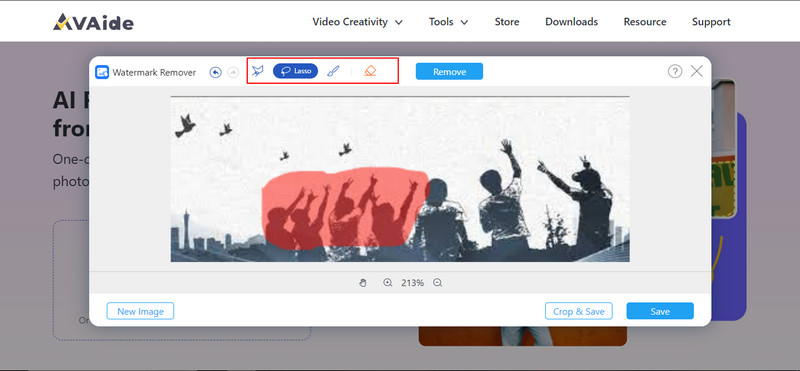
ステップ4ファイルのエクスポート
編集が終わったら、 保存する ボタンをクリックしてファイルをエクスポートします。 切り抜きと保存最初に画像をトリミングして、その後保存するように求められます。
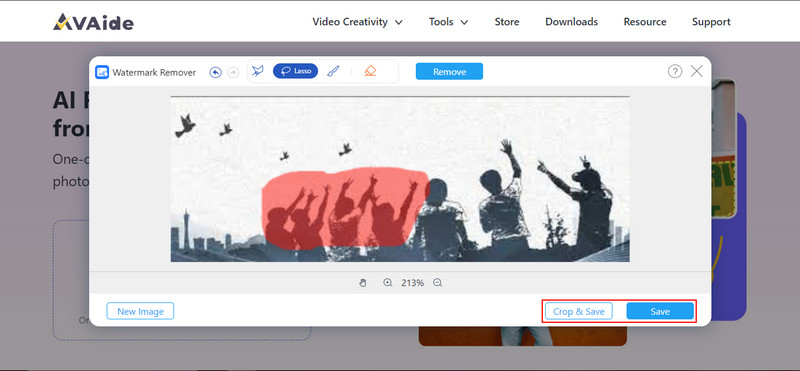
パート2. オフラインで写真から人物を削除する
Movavi Photo Editor は、ユーザーが写真を編集するために使用できるオフライン アプリケーションです。Windows で使用でき、写真から任意のオブジェクトを編集または削除できる多くの編集機能が満載です。初心者でも簡単に適応できる直感的なソフトウェアです。優れた編集ツールを使用すると、見苦しい要素を追加または削除することが、このオフライン アプリケーションで簡単に行えます。ただし、完全に無料で使用できるアプリケーションではありません。プランに加入すると、制限がなくなり、利用可能なすべてのツールにアクセスできるようになります。
ステップ1アプリケーションを入手したら、まずはそれを開きます。アプリを見つけてダブルクリックして開きます。
ステップ2オフラインアプリケーションを開いたら、編集するファイルをインポートする必要があります。これを行うには、 画像を追加 ボタンをクリックします。ボタンをクリックすると、編集する写真が見つかるディレクトリが開きます。写真を見つけて選択し、 わかった 輸入するために。
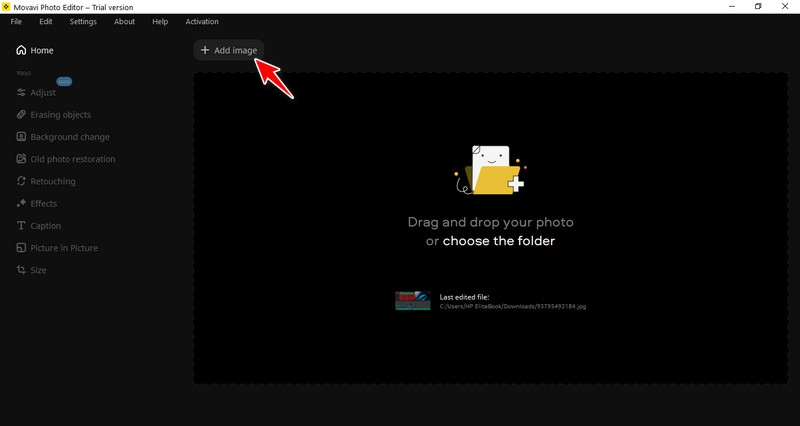
ステップ3次に使用するツールを選択します。 オブジェクトの消去 アプリの左側にあるツールをクリックします。そうすると、写真でハイライト表示されている使用可能なツールが表示されます。好みのツールを選択し、削除するオブジェクトをマスクします。
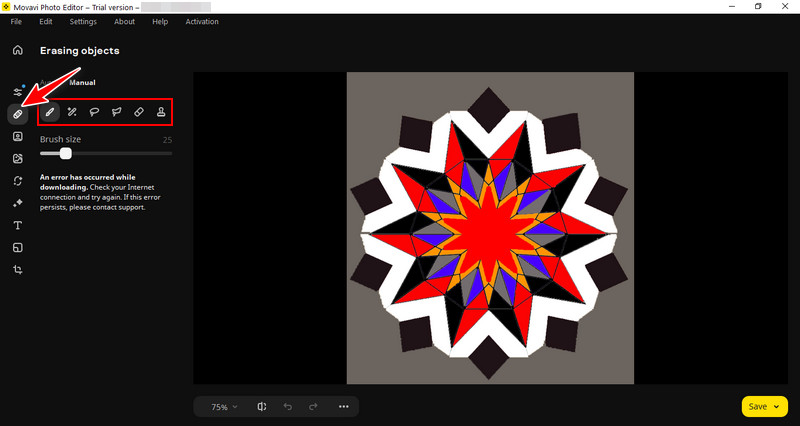
ステップ4最後のステップはファイルを保存することです。これを行うには、アプリの右下隅にある黄色の [保存] ボタンをクリックします。エクスポートされたファイルは、アプリケーションのデフォルト ディレクトリに表示されます。
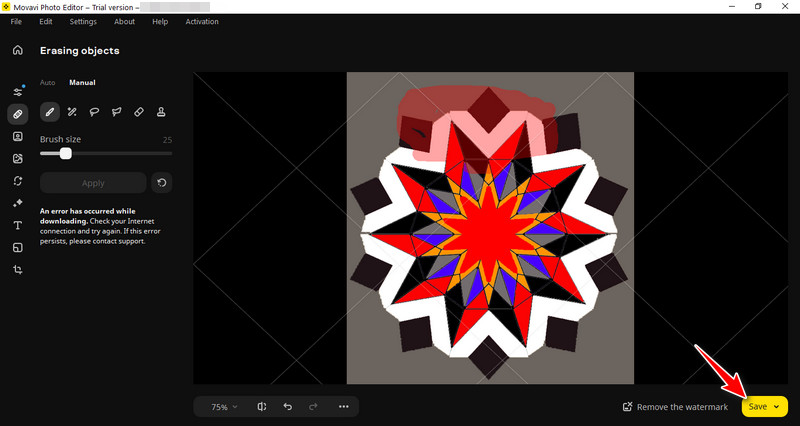
パート3. 写真から人物を削除するアプリケーション
1. スナップシード
Snapseed は、Google が開発した iOS および Android アプリケーションで、多機能で無料の画像編集ツールです。人物を削除するための専用オプションはありませんが、選択編集や修復ツール、またはアプリで利用可能なツールを使用して、写真からオブジェクトや人物を簡単に削除できます。Snapseed は、写真の強化とレタッチのための強力なユーティリティを備えているため、モバイル写真の代替として人気があります。専用のアプリ マーケットでこのアプリケーションを見つけて、試すことができます。
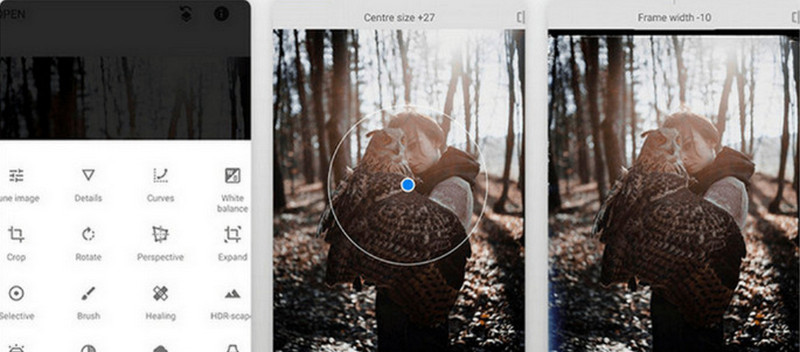
2. タッチレタッチ
Touch Retouch は、iOS デバイスで利用できるモバイル アプリケーションです。効率的でわかりやすいオブジェクト検出機能を備えた AI により、ユーザーは削除したいオブジェクトを簡単に選択して削除できます。Touch Retouch は、アルゴリズムを使用して削除された領域をシームレスに埋め、自然な外観の写真を作成します。多くのユーザーは、このアプリケーションを、その簡単で適応性の高い UI から、お気に入りの削除ツールと考えています。このアプリケーションをダウンロードするには、専用のアプリ ストアにアクセスして、Touch Retouch を検索してください。
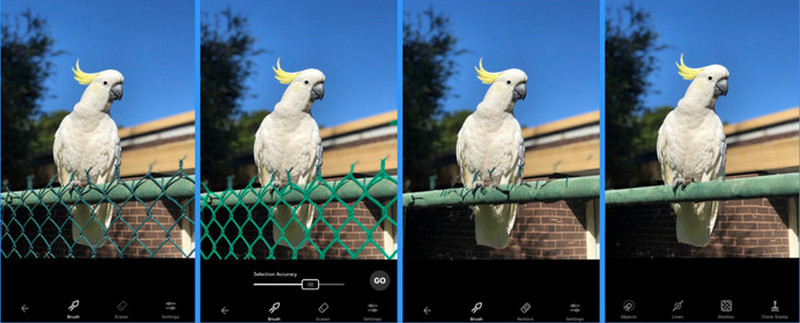
パート 4. 写真から人物を削除する方法に関するよくある質問
許可なく写真から人物を削除することは合法ですか?
はい、あなたが写真の所有者である限りは可能です。そうでない場合、他人の写真を使用した場合、訴訟を起こされる可能性があります。
写真から人物を削除するときに画像の品質を維持するにはどうすればよいですか?
通常、写真から人物やオブジェクトを削除しても、画像の品質は低下しません。ただし、場合によっては、オンラインで写真を編集した後、ダウンロード ボタンをクリックして、より高品質の画像をダウンロードできます。オフライン アプリケーションを使用する場合は、画像の品質の低下を防ぐために、ピクセル数を高く設定することもできます。
AIを使用して写真から人物を削除できますか?
はい、しかし、写真が複雑すぎるために AI が編集できないという状況に直面することになります。AI に編集を任せると、写真から人物が完全に削除されなかったり、AI が写真を埋めることができないため写真に穴があいたりするなどのデメリットがあります。
人物を削除した写真を商業目的で使用できますか?
人物を削除した写真を商業目的で使用するのは難しく、法的および倫理的な問題につながる可能性があります。商業目的で使用するメディアについては、適切な許可とライセンスを取得することをお勧めします。
写真から人物を削除するときにプライバシーと同意を尊重するにはどうすればよいでしょうか?
あなたが写真の所有者である場合は、写真からその人物を単に削除することができます。ただし、写真の所有者ではなく、写真に写っている人物を誰も知らない場合は、写真からその人物を削除する前に、その人物の許可を得てください。
写真から人物を削除するのは、この世代の多くの人が行う一般的な作業です。しかし、この作業に苦労している人もいます。そのため、この記事は初心者や、特定のプログラムの基本を理解するのに助けが必要な人を支援するために作成されました。初心者へのアドバイスは、好きなアプリケーションを使用して、写真から人物を削除する方法を学ぶことです。





